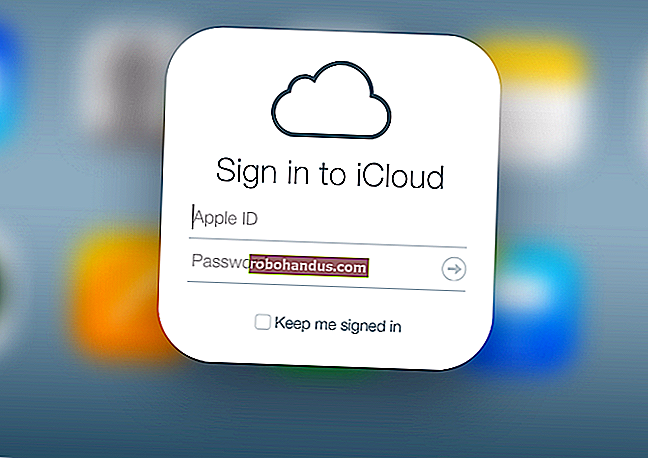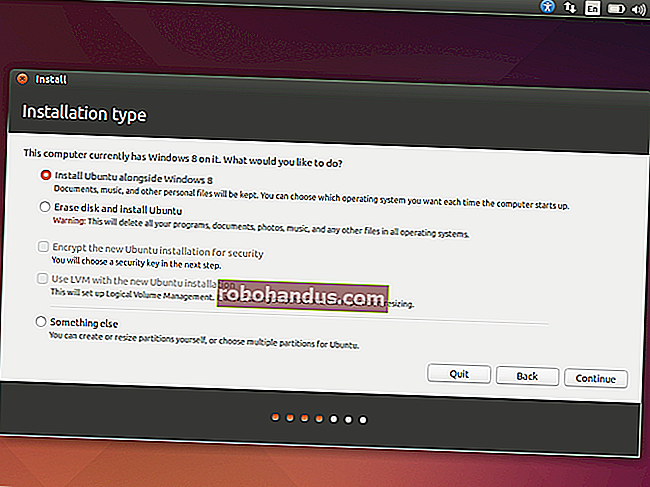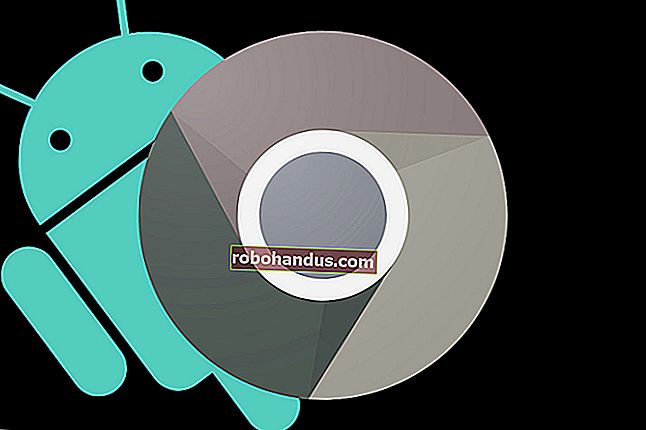كيفية استخدام وظيفة Google Sheets IF

إذا كنت تريد إجراء اختبار منطقي في صيغة جداول بيانات Google ، مع تقديم نتائج مختلفة سواء كان الاختبار صحيحًا أو خطأ ، فستحتاج إلى استخدام الدالة IF. إليك كيفية استخدامه في جداول بيانات Google.
كما يوحي الاسم ، يتم استخدام IF لاختبار ما إذا كانت خلية واحدة أو نطاق من الخلايا يفي بمعايير معينة في اختبار منطقي ، حيث تكون النتيجة دائمًا إما صحيحة أو خطأ.
إذا كان اختبار IF هو TRUE ، فستقوم جداول بيانات Google بإرجاع رقم أو سلسلة نصية أو إجراء عملية حسابية أو تشغيل صيغة أخرى.
إذا كانت النتيجة FALSE ، فستفعل شيئًا مختلفًا تمامًا. يمكنك دمج IF مع الدالات المنطقية الأخرى مثل AND و OR أو مع عبارات IF المتداخلة الأخرى.
استخدام وظيفة IF
يمكن استخدام الدالة IF بمفردها في اختبار منطقي واحد ، أو يمكنك دمج عدة جمل IF في صيغة واحدة لإجراء اختبارات أكثر تعقيدًا.
للبدء ، افتح جدول بيانات Google Sheets الخاص بك ، ثم اكتب =IF(test, value_if_true, value_if_false) في خلية.
استبدل "test" باختبارك المنطقي ، ثم استبدل الوسيطتين "value_if_true" و "value_if_false" بالعملية أو النتيجة التي ستوفرها "جداول بيانات Google" عندما تكون النتيجة إما TRUE أو FALSE.
في المثال الموضح أدناه ، يتم استخدام عبارة IF لاختبار قيمة الخلية B3. إذا كانت الخلية B3 تحتوي على الحرف B ، فسيتم إرجاع القيمة TRUE في الخلية A3. في هذه الحالة ، هذه سلسلة نصية تحتوي على الحرف A.
إذا كانت الخلية B3 لا تحتوي على الحرف B ، فإن الخلية A3 ستعيد القيمة FALSE ، والتي ، في هذا المثال ، عبارة عن سلسلة نصية تحتوي على الحرف C.

في المثال الموضح ، تحتوي الخلية B3 على الحرف B. والنتيجة هي TRUE ، لذلك يتم إرجاع نتيجة TRUE (الحرف A) في A3.
تعمل الحسابات أيضًا بشكل جيد كاختبار منطقي. في المثال التالي ، تختبر صيغة IF في الخلية A4 ما إذا كانت الخلية B4 تحتوي على قيمة عددية تساوي أو أكبر من الرقم 10. إذا كانت النتيجة TRUE ، فإنها تُرجع الرقم 1. إذا كانت خاطئة ، فتُرجع رقم 2.

في المثال ، الخلية B4 لها قيمة 9. وهذا يعني أن نتيجة الاختبار المنطقي هي FALSE ، مع إظهار الرقم 2.
جمل IF المتداخلة
إذا كنت ترغب في إجراء اختبار منطقي أطول ومعقد ، يمكنك دمج عدة عبارات IF في نفس الصيغة.
لدمج عبارات IF المتعددة معًا في صيغة واحدة ، اكتب بسيطًا =IF(first_test, value_if_true, IF(second_test, value_if_true, value_if_false)). بينما يعرض هذا فقط عبارة IF متداخلة واحدة ، يمكنك دمج العديد من عبارات IF معًا كما تريد.
على سبيل المثال ، إذا كانت الخلية B3 تساوي 4 ، فإن صيغة IF في A3 ترجع 3. إذا كانت الخلية B3 لا تساوي 4 ، فسيتم استخدام عبارة IF ثانية لاختبار ما إذا كانت الخلية B3 لها قيمة أقل من 10.
إذا كان الأمر كذلك ، فقم بإرجاع الرقم 10. وإلا ، فقم بإرجاع 0. هذا الاختبار النموذجي له عبارة IF المتداخلة الخاصة به كأول وسيطة "value_if_false" ، مما يتطلب أن يكون الاختبار الأول FALSE قبل النظر في الاختبار الثاني.

يوضح المثال أعلاه جميع النتائج المحتملة الثلاثة لهذا الاختبار. مع أول اختبار منطقي (B3 يساوي 3) بإرجاع نتيجة TRUE ، أعادت صيغة IF في الخلية A3 الرقم 4.
أرجع الاختبار المنطقي الثاني نتيجة TRUE أخرى في الخلية A4 ، بقيمة B4 أقل من 10.
يتم إرجاع النتيجة FALSE الوحيدة في الخلية A5 ، حيث تكون نتيجة كلا الاختبارين (سواء كانت B5 تساوي 3 أو أقل من 10) هي FALSE ، مع إرجاع النتيجة FALSE (0).
يمكنك استخدام جملة IF المتداخلة كوسيطة "value_if_true" بنفس الطريقة. للقيام بذلك ، اكتب =IF(first_test, IF(second_test, value_if_true, value_if_false), value_if_false).
على سبيل المثال ، إذا كانت الخلية B3 تحتوي على الرقم 3 ، وإذا كانت الخلية C3 تحتوي على الرقم 4 ، فقم بإرجاع 5. إذا احتوت الخلية B3 على 3 ، لكن C3 لا تحتوي على 4 ، فقم بإرجاع 0.
إذا لم يكن B3 يحتوي على 3 ، فقم بإرجاع الرقم 1 بدلاً من ذلك.

تظهر نتائج هذا المثال أنه لكي يكون الاختبار الأول صحيحًا ، يجب أن تساوي الخلية B3 الرقم 3.
من هناك ، يستخدم "value_if_true" لـ IF الأولي عبارة IF ثانية متداخلة لإجراء اختبار ثان (سواء احتوت C3 أو C4 أو C5 أو C6 على الرقم 4). يمنحك هذا نتيجتين محتملتين "value_if_false" (0 أو 1). هذا هو الحال بالنسبة للخلايا A4 و A5.
إذا لم تقم بتضمين وسيطة FALSE للاختبار الأول ، فستُرجع "أوراق Google" قيمة نص FALSE تلقائيًا بدلاً من ذلك. يظهر هذا في الخلية A6 في المثال أعلاه.
استخدام IF مع AND و OR
نظرًا لأن الدالة IF تنفذ اختبارات منطقية ، مع نتائج TRUE أو FALSE ، فمن الممكن تداخل الدالات المنطقية الأخرى مثل AND و OR في صيغة IF. يسمح لك هذا بإجراء اختبار أولي بمعايير متعددة.
تتطلب الدالة AND أن تكون جميع معايير الاختبار صحيحة حتى يتم عرض نتيجة TRUE. يتطلب OR أن يكون معيارًا واحدًا فقط من الاختبار صحيحًا للحصول على نتيجة TRUE.
لاستخدام IF AND ، اكتب =IF(AND(AND Argument 1, AND Argument 2), value_if_true, value_if_false). استبدل الوسيطات AND بحججك ، وأضف ما تريد.
لاستخدام IF أو =IF(OR(OR Argument 1, OR Argument 2), value_if_true, value_if_false). استبدل وأضف العدد الذي تريده من وسيطات OR.

يوضح هذا المثال IF AND و IF OR قيد الاستخدام لاختبار نفس القيم في العمودين B و C.
بالنسبة إلى IF AND ، يجب أن تساوي B3 1 ويجب أن تكون C3 أقل من 5 لكي تقوم A3 بإرجاع سلسلة نصية "Yes". كلا النتيجتين هما TRUE لـ A3 ، مع وجود نتيجة واحدة أو كليهما FALSE للخلايا A4 و A5.
بالنسبة إلى IF OR ، يجب أن يكون TRUE واحدًا فقط من هذه الاختبارات (B3 يساوي 1 أو C3 أقل من 5). في هذا المثال ، يُرجع كل من A8 و A9 نتيجة TRUE ("نعم") حيث أن أحدهما أو كلاهما في العمودين B و C صحيحان. فقط A10 ، مع نتيجتين فاشلتين ، تقوم بإرجاع نتيجة FALSE.